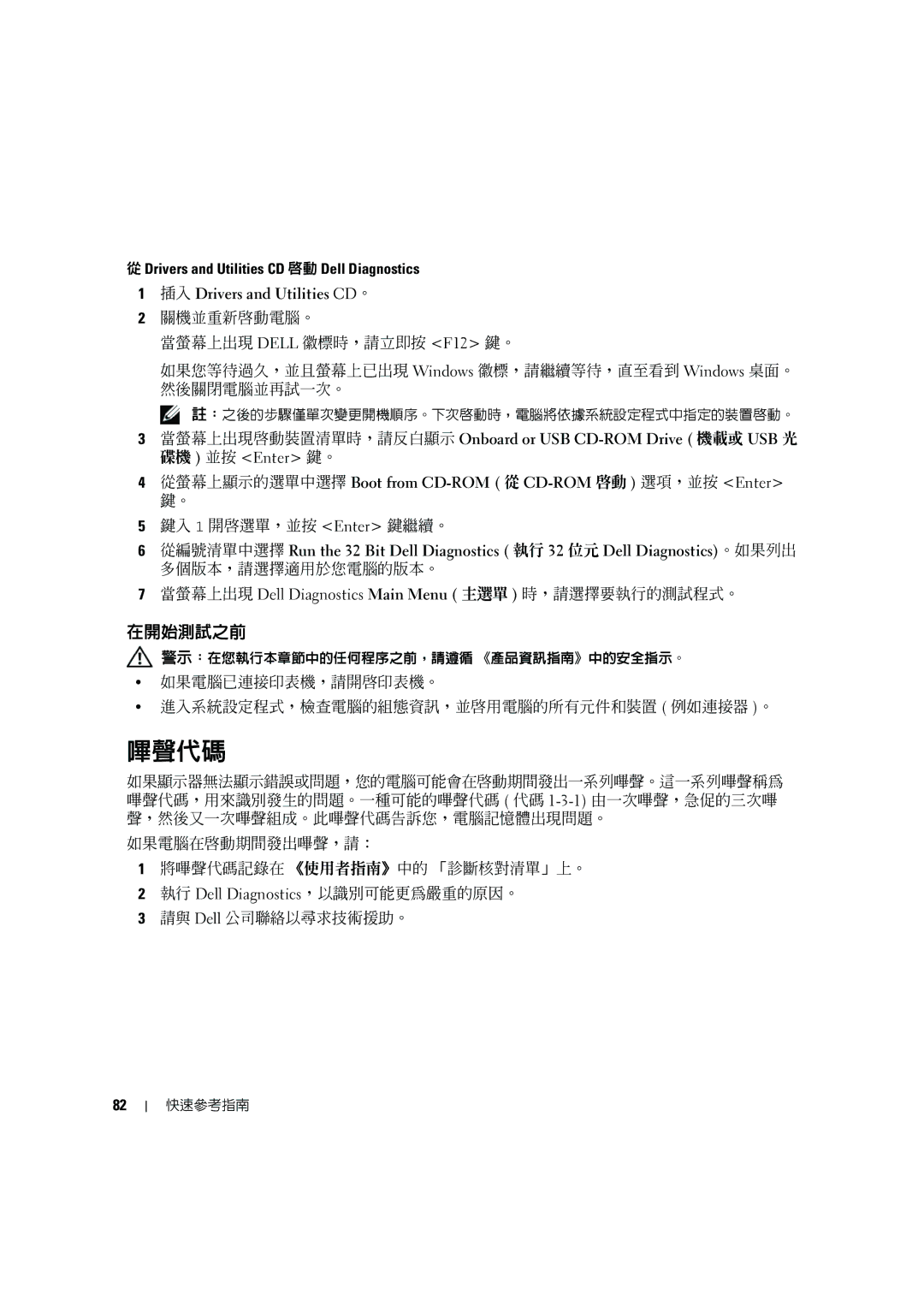從 Drivers and Utilities CD 啟動 Dell Diagnostics
1插入 Drivers and Utilities CD。
2關機並重新啟動電腦。
當螢幕上出現 DELL 徽標時,請立即按 <F12> 鍵。
如果您等待過久,並且螢幕上已出現 Windows 徽標,請繼續等待,直至看到 Windows 桌面。 然後關閉電腦並再試一次。
![]() 註:之後的步驟僅單次變更開機順序。下次啟動時,電腦將依據系統設定程式中指定的裝置啟動。
註:之後的步驟僅單次變更開機順序。下次啟動時,電腦將依據系統設定程式中指定的裝置啟動。
3當螢幕上出現啟動裝置清單時,請反白顯示 Onboard or USB
碟機 ) 並按 <Enter> 鍵。
4從螢幕上顯示的選單中選擇 Boot from CD-ROM ( 從 CD-ROM 啟動 ) 選項,並按 <Enter>
鍵。
5鍵入 1 開啟選單,並按 <Enter> 鍵繼續。
6從編號清單中選擇 Run the 32 Bit Dell Diagnostics ( 執行 32 位元 Dell Diagnostics)。如果列出 多個版本,請選擇適用於您電腦的版本。
7當螢幕上出現 Dell Diagnostics Main Menu ( 主選單 ) 時,請選擇要執行的測試程式。
在開始測試之前
![]() 警示:在您執行本章節中的任何程序之前,請遵循 《產品資訊指南》中的安全指示。
警示:在您執行本章節中的任何程序之前,請遵循 《產品資訊指南》中的安全指示。
•如果電腦已連接印表機,請開啟印表機。
•進入系統設定程式,檢查電腦的組態資訊,並啟用電腦的所有元件和裝置 ( 例如連接器 )。
嗶聲代碼
如果顯示器無法顯示錯誤或問題,您的電腦可能會在啟動期間發出一系列嗶聲。這一系列嗶聲稱為 嗶聲代碼,用來識別發生的問題。一種可能的嗶聲代碼 ( 代碼
如果電腦在啟動期間發出嗶聲,請:
1將嗶聲代碼記錄在 《使用者指南》中的 「診斷核對清單」上。
2執行 Dell Diagnostics,以識別可能更為嚴重的原因。
3請與 Dell 公司聯絡以尋求技術援助。
82
快速參考指南